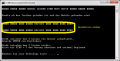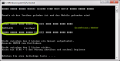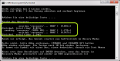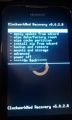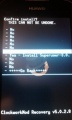Huawei/Ascend Y200/Root
[Bearbeiten] HINWEIS
Trotz sorgfältiger Ausarbeitung können wir bzw. die Autoren dieses Artikels nicht garantieren, dass durch die Durchführung der folgenden Anleitung keine Schäden an deinem Gerät/Betriebssystem entstehen und übernehmen daher keine Haftung für auftretende Schäden und Fehlfunktionen an Hard- und Software!
Solltest du noch unsicher sein, befolge diese Schritte:
- Die Anleitung nur durchführen, wenn evtl. genannte Bedingungen (Modellnummer, Android-Version etc.) auf dich bzw. dein Gerät zutreffen
- Anleitung aufmerksam und vollständig lesen, unbekannte Begrifflichkeiten nachschlagen
- Heruntergeladene Dateien und Software mit einem Virenscanner überprüfen (falls nicht von der Anleitung untersagt, Hintergrund)
- Evtl. ein Backup wichtiger Einstellungen und Daten machen
- Die Anleitung nicht durchführen, wenn du nicht weißt, was du tust!
In diesem Tutorial wird erklärt, wie ihr euer Ascend Y200 rooten könnt.
Die Anleitung[Bearbeiten | Quelltext bearbeiten]
Die folgende Anleitung stammt von Det-Happy, der sie für das Android-Hilfe.de-Forum geschrieben und hier zur Verfügung gestellt hat.
Allgemeines[Bearbeiten | Quelltext bearbeiten]
In dieser Anleitung wird erklärt, wie ihr euer Hauwei Ascend Y200 mit CWM und root verseht.
Zum Rooten des Ascend Y200 benötigt man Folgendes
- Windows-Rechner mit Administrator-Rechten
- MicroUSB-Kabel
- MicroSD-Karte
Kapitel I – Vorbereitung[Bearbeiten | Quelltext bearbeiten]
- Das Y200 sollte mindestens 30 % Akkuladung haben.
- Das Y200 im eingeschalteten Zustand per USB an den Rechner anschließen
- Im Explorer erscheint ein neues CD-Laufwerk, welches einen Ordner mit Namen „drivers\adb_driver“ drin enthält. Die darin enthaltene Datei Handset WinDriver.exe ausführen
- Im Telefon muss in den Systemeinstellungen unter Apps der Schnellstart deaktiviert werden.
- Geh im Telefon auf Einstellungen --> Apps
- Deaktiviere Schnellstart
- Geh in den Unterpunkt Entwicklung und aktiviere USB-Debugging
- Für Firmware B880-B889:
- lade dir root_y200_.5.4A-zip herunter und entpacke diese auf einen Ornder auf dem Rechner
- In den Ordner root_y200_.5.4A befinden sich die Superuser-3.0.7-efghi-signed.zip. Kopiere diese auf die SD-Karte (Nicht entpacken)
- Für Firmware B989:
- lade dir root_y200_.5.4B-zip herunter und entpacke diese auf einen Ornder auf dem Rechner
- In den Ordner root_y200_.5.4B befinden sich 2 weitere Zip.Dateien (signed_U8655_B898_21042013_boot.zip und Superuser-3.0.7-efghi-signed.zip). Kopieren diese auf die SD-Karte (Nicht entpacken)
- Für Firmware B880-B889:
- Lade dir die Datei Datei:Adb-fastboot.zip herunter und entpacke diese in den gleichen Ordner wo du die anderen Dateien hin entpackt hast.
Kapitel II – CWM installieren[Bearbeiten | Quelltext bearbeiten]
- Schalte das Y200 aus.
- Halte [Power] + [LEISER] für ca. 10–15 s gedrückt. Das Telefon bleibt beim Logo stehen. Keine Angst, es ist nicht hängen geblieben, sondern im sogenannten Fastboot-Modus.
- Verbinde das Y200 per USB mit dem Rechner
- Starte auf dem Rechner die root_y200_5.4a.bat bzw. root_y200_5.4b.bat (je nach Firmware)
- Das Programm prüft erst, ob das Gerät im Fastboot-Modus ist. Wenn der Check positiv war: ENTER. Wenn nicht, nochmal von vorne starten.
- Das Skript lädt nun ein anderes Recovery.
-
Check war negativ, nochmal von vorne starten
-
Check war erfolgreich, weiter
-
Recovery wird installiert.
Kapitel III – Root installieren[Bearbeiten | Quelltext bearbeiten]
- Trenne nun das Y200 vom USB-Kabel und entferne den Akku
- Halte gleichzeitig [POWER] und [LAUTER] fest und lege den Akku rein (Tasten weiterhin festhalten, erst loslassen, wenn ein Menü erscheint).
- Auf dem Y200 erscheint dann ein Menü, du bist im Recovery-Modus.
- Bewege dich mit der Leiser-Taste zum Eintrag "install zip from sdcard" und bestätige mit der Power-Taste
- Wähle "choose zip from sdcard" und bestätige mit der Power-Taste
- Wähle die "Superuser-3.0.7-efghi-signed.zip" aus und bestätige mit der Power-Taste
- Firmware B880 bis B889
- Navigiere in der Sicherheitsabfrage zu "Yes" und bestätige mit der Power-Taste
- Gehe nun zurück zum Hauptmenü und starte das Y200 neu
- ab Firmware B989
- Navigiere in der Sicherheitsabfrage zu "Yes" und bestätige mit der Power-Taste
- Wähle wieder "choose zip from sdcard" und bestätige mit der Power-Taste
- Wähle die "signed_U8655_B898_21042013_boot.zip" aus und bestätige mit der Power-Taste
- Gehe nun zurück zum Hauptmenü und starte das Y200 neu
- Firmware B880 bis B889
Kapitel IV - Root überprüfen[Bearbeiten | Quelltext bearbeiten]
- Installiere Root-Checker
 und schaue, ob du Root hast. Die aufpoppende SuperUser-Abfrage musst du natürlich bestätigen.
und schaue, ob du Root hast. Die aufpoppende SuperUser-Abfrage musst du natürlich bestätigen.
-
Der Recoverymodus, Schritt 3
-
Sicherheitsabfrage vor dem Flashen, Schritt 7